時間:2017-06-26 來源:互聯網 瀏覽量:
雖然win10正式版已經推出很久,但是由於win10和win7在很多時候操作上有所不同,所以很多人都仍然使用win7係統,而新電腦一般都預裝win8或者win10正版係統,win7沒有預裝係統,所以大多數人使用的都是盜版win7係統,而盜版係統在升級補丁時容易報錯或者藍屏,所以一般都會使用封裝打好補丁的係統進行安裝,為了減少電腦資源的占用,而封裝的係統一般都關閉了病毒防護功能,windows開啟病毒防護能有效防止病毒入侵,對保護電腦安全有著重要的作用,而關閉病毒病毒防護功能容易造成電腦被病毒入侵,感染電腦中的文件,那麼我們怎麼開啟win7的病毒防護功能?電腦感染病毒怎麼恢複文件?

Win7開啟病毒防護的步驟:
1、打開電腦鼠標點擊左下角的“開始”
2、點擊控製中心
3、點擊操作中心
4、點擊立即啟用,如圖所示:
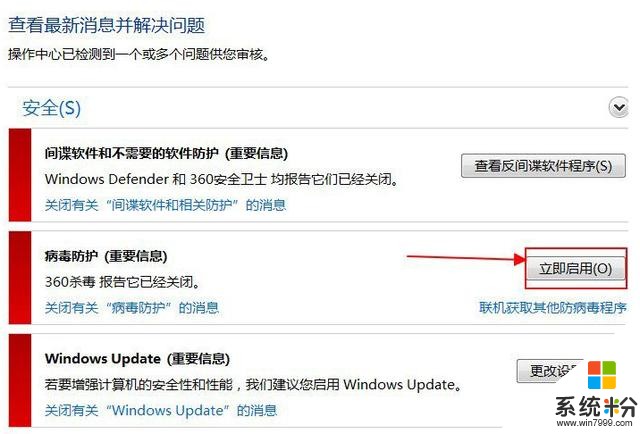
5、點擊箭頭所指處,立即運行程序,如圖所示:
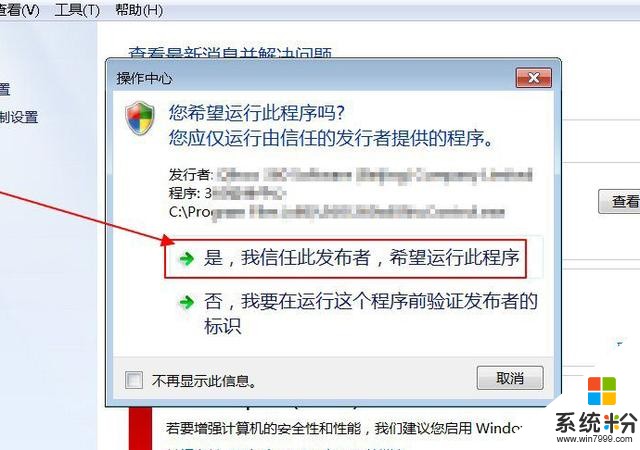
6、開啟成功,如圖所示:
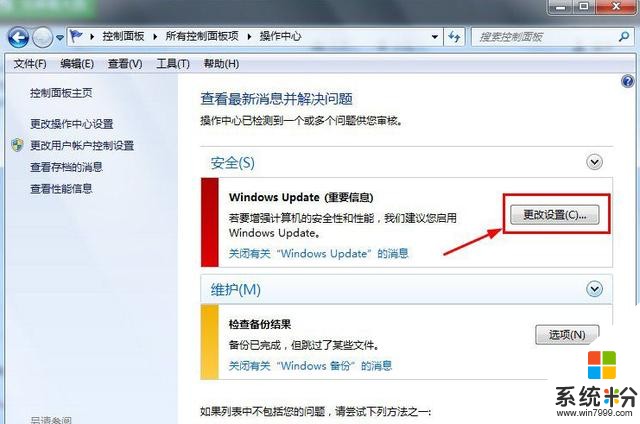
電腦感染病毒恢複文件方法:
如果電腦中毒一般分為幾種,一種是為我們安裝許多捆綁文件,或者修改注冊表篡改瀏覽器默認首頁,另一種則是將電腦中的文件進行加密,修改文件後綴,對電腦使用者進行敲詐勒索,那麼如果電腦感染病毒導致文件被加密,我們應該怎麼恢複文件呢?
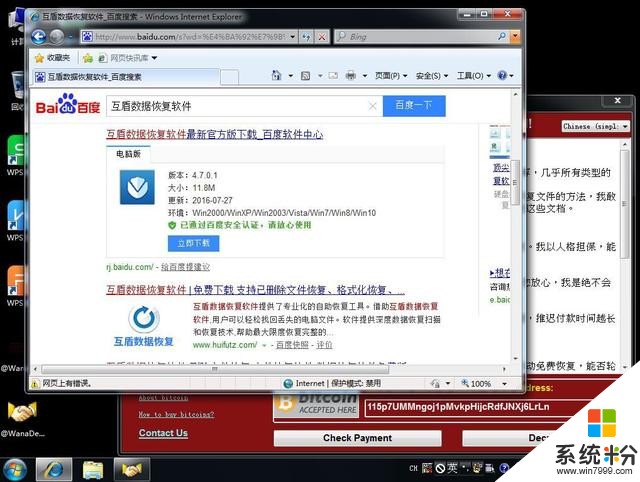
首先:打開電腦對數據恢複軟件進行下載安裝操作,之後打開軟件在界麵選擇“萬能恢複”模式。
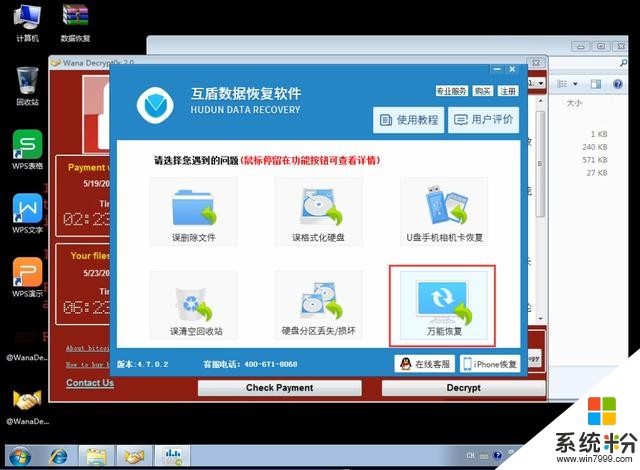
選擇之後,在界麵上選擇文件被鎖的分區,如果全盤被鎖,那就選擇最後一個分區信息,選擇之後再去點擊“下一步”按鈕。
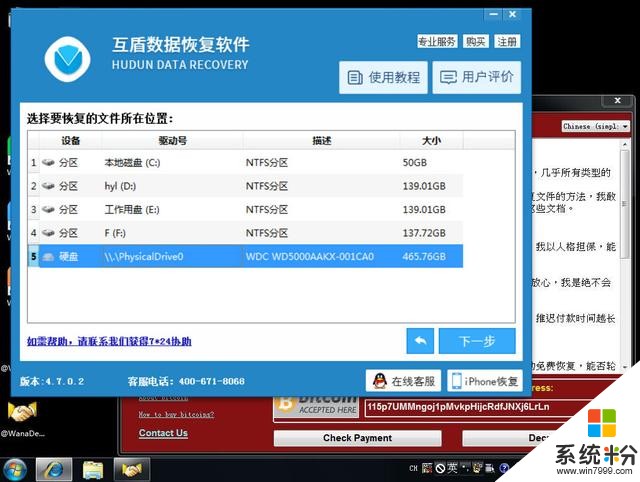
之後軟件就會對電腦進行深度是掃描了,因為是所有的內存原因,所以掃描時間有點長,耐心等待掃描完成就好了。
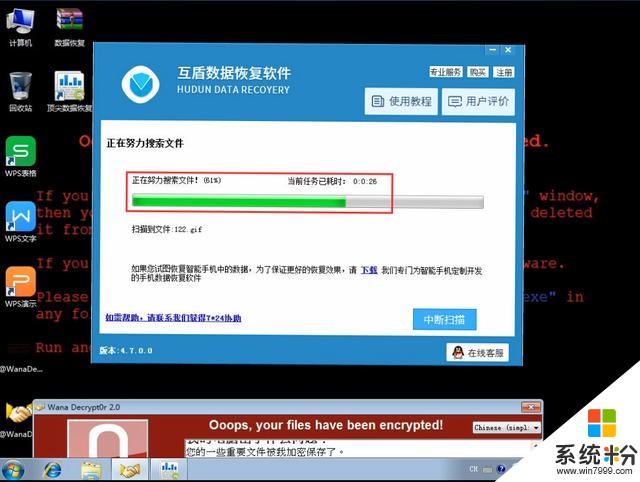
掃描之後,找到需要的文件並勾選上,選擇完需要恢複的文件之後,點擊“下一步”。
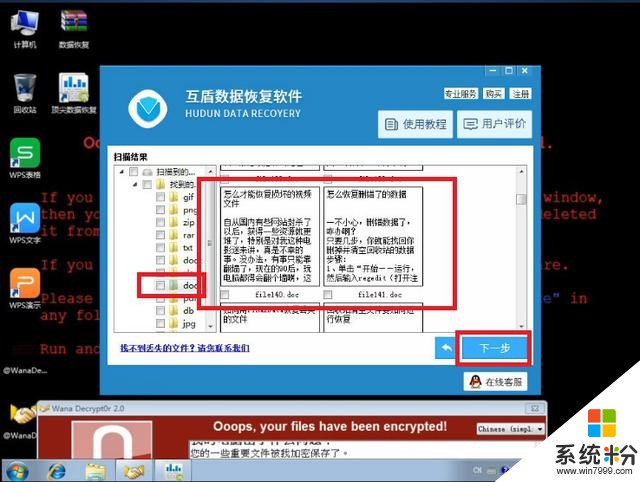
選中需要恢複的文件之後,接下來就要選擇一個存儲路徑來存放文件,如果整台電腦中的文件被鎖,我們將移動硬盤連接電腦,文件恢複後的位置選擇移動硬盤進行恢複即可,恢複完成後將硬盤取下,用U盤進入PE係統,將硬盤進行格式化分區或者格式化所有磁盤分區,然後重裝係統即可。
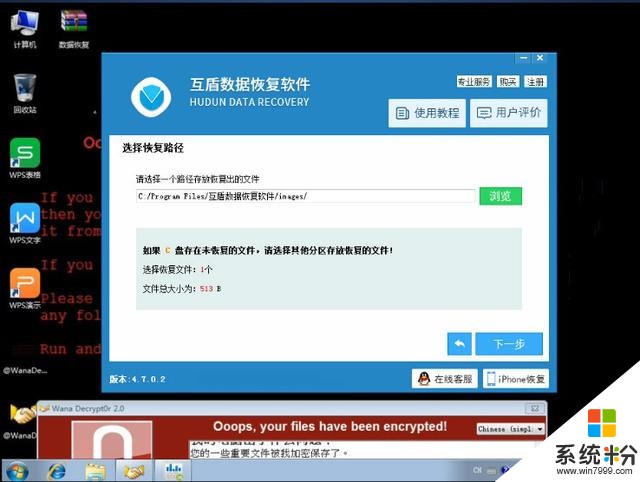
以上就是小編給大家帶來的win7開啟病毒防護方法及文件感染病毒的解決方法,希望能幫助到大家,建議大家使用正版windows係統,不想購買而使用筆記本電腦的朋友可以將電腦升級至win10係統,品牌筆記本電腦升級win10自動激活正版係統,經常更新係統補丁,不下載不明來源的軟件,就能有效防止計算機感染病毒了。